Camtasia(視頻剪輯軟件)是電腦上非常強大的視頻編輯軟件;在這款軟件里面,有著非常先進的編輯工具,用戶使用它來編輯視頻是非常方便的,無需任何經驗,0基礎也能輕松上手,而且這款軟件里面的編輯工具還都是免費使用的;新增加的混合模式、動畫光標等功能,需要的朋友,還在等什么,趕緊來本站下載體驗吧~

Camtasia(視頻剪輯軟件)使用方法
導入媒體
1、從計算機導入媒體
單擊“媒體”選項卡。
單擊“+ >導入媒體”。
單擊,以選擇待導入媒體。按住Ctrl+單擊或Cmd+單擊,選擇多份文件。
單擊“打開”。
從移動設備導入媒體
從移動設備向Camtasia發送圖像或視頻。
選擇“文件>連接到移動設備”。
按照“連接移動設備”對話框中的屏幕說明操作。導入媒體顯示在媒體箱中。
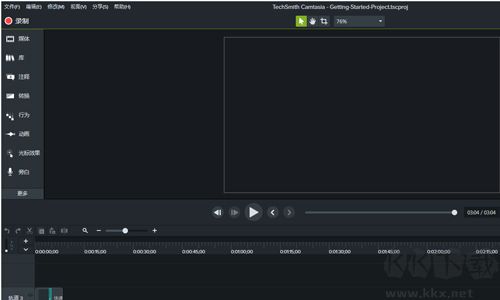
Camtasia(視頻剪輯軟件)配置需求
1、操作系統
Microsoft Windows 11/Windows 10(64位)20H2版本或更高版本。
2、處理器
最低規格:第六代智能英特爾 ® 酷睿 ™處理器或 AMD Ryzen ™ 2000 系列或更新的處理器。
推薦規格:第十二代智能英特爾 ® 酷睿 ™ 處理器或更好,或AMD Ryzen ™ 4000 系列或更新的處理器 。
3、內存
8 GB RAM (推薦:16 GB 或更多)。
4、硬盤空間
4 GB 的硬盤空間(推薦:具有4GB可用磁盤空間的SSD)。
5、屏幕分辨率
顯示尺寸為 1366x768 或更高。
6、聲卡
專用的 Windows 兼容聲卡,麥克風和揚聲器(推薦)。
7、更多系統要求
Microsoft .NET 4.7.2 或更高版本,Windows N需要用于Windows N的MediaFeature包。
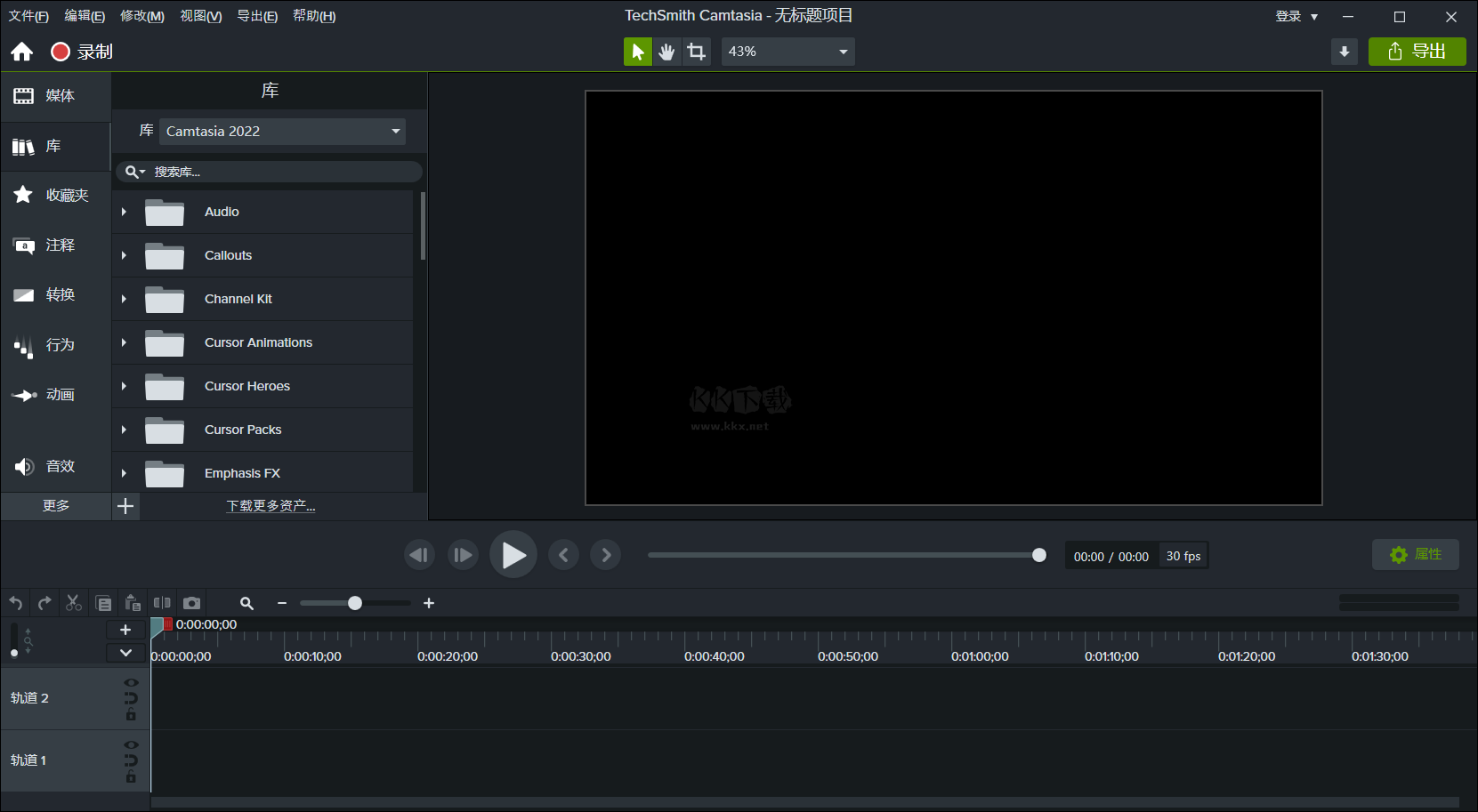
Camtasia(視頻剪輯軟件)常見問題
如何去除雜音?
只能最大限度地去除環境和硬件設備上的干擾才能解決根本問題。另外,進入Audio面板,其中有使用降噪選項。 但是,如果噪聲比較厲害且不規律的話,一般采用專業的音頻編輯軟件如Cool edit、Sound Forge等進行編輯
導入媒體素材如視頻,格式不兼容如何處理?
可先通過視頻轉換軟件如格式工廠或者Mediacoder等先進行格式轉換,然后導入
相比7.0,升級到8.0,軟件有哪些新特性?
時間軸支持添加任意數量的多媒體軌道,包括視頻、圖形、圖片等;
支持從X/Y/Z三軸旋轉視頻及設置旋轉動畫;
視頻1和音頻1默認是鏈接在一起,如何分解?
“視頻1”的左邊有一小白點,單擊一下,會打開確認對話框,選“是”,就永久性解決視頻1和音頻1之間的連接關系,注意,一旦取消連接,就無法再重新建立兩者連接關系。
Camtasia(視頻剪輯軟件)安裝步驟
1、點擊下載完成的壓縮包,將其中的安裝包解壓并打開,進入到安裝窗口。
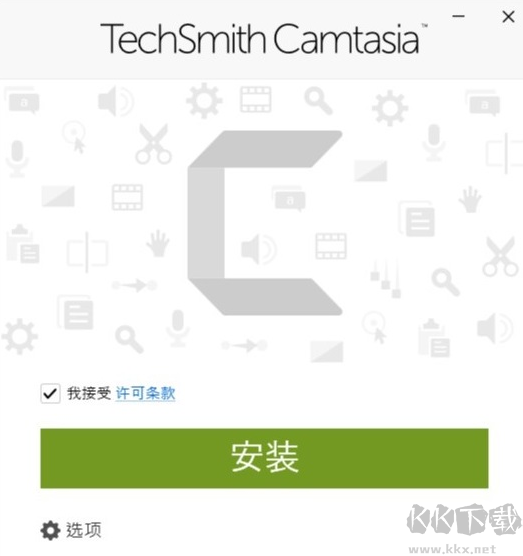
2、在安裝窗口中點擊“我接受許可條款”,默認安裝選項,并點擊安裝。
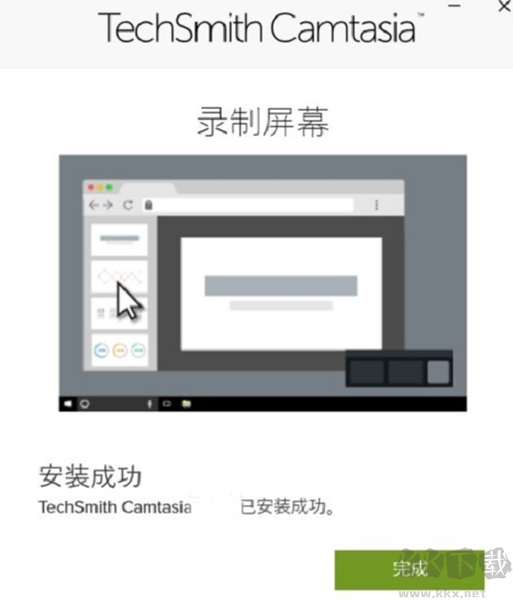
3、等待安裝完成后,點擊完成,就可以打開Camtasia進行使用了。
Camtasia(視頻剪輯軟件)功能介紹
1、記錄你的屏幕
在你的電腦屏幕上記錄任何東西-網站、軟件、視頻通話或PowerPoint演示文稿。
2、添加一些效果
在內置視頻編輯器中拖放文本、過渡、效果和更多內容.
3、記錄屏幕和攝像頭
從桌面上捕捉清晰的視頻和音頻。或者錄制攝像頭,為你的視頻添加個人觸覺。
4、添加效果
Camtasia給你預先制作的動畫,很容易定制。效果添加專業精神和拋光您的視頻拖放功能。
5、音樂和音頻
選擇從我們的圖書館免費音樂和音效。Camtasia允許您錄制和編輯您的音頻剪輯,以獲得完美的音頻為您的視頻。
6、標題、注釋和標注
用吸引眼球的標題,注解,效果等來吸引你的視頻中的注意力。

 Camtasia(視頻剪輯軟件) v23.0.1293.18MB
Camtasia(視頻剪輯軟件) v23.0.1293.18MB